Google e-tablolar: tarihi çeyreğe ve yıla dönüştürün
Google E-Tablolar’da bir tarihi üç aylık döneme ve yıla dönüştürmek için aşağıdaki formüllerden herhangi birini kullanabilirsiniz:
Formül 1: Tarihi yalnızca çeyreğe dönüştürün (örneğin Q1)
=" Q " &INT((MONTH( A1 )+2)/3)
Formül 2: Tarihi çeyreğe ve yıla dönüştürün (örneğin, Q1-2022)
=" Q " &INT((MONTH( A1 )+2)/3) & "-" & YEAR( A1 )
Formül 3: Tarihi tam çeyrek adına ve yılına dönüştürün (örneğin 1. Çeyrek 2022)
=" Quarter " &INT((MONTH( A1 )+2)/3) & " " & YEAR( A1 )
Her formülün tarihin A1 hücresinde olduğunu varsaydığını unutmayın.
Aşağıdaki örnekler her formülün pratikte nasıl kullanılacağını göstermektedir.
Örnek 1: Tarihi yalnızca çeyreğe dönüştürün
Bir tarihi yalnızca çeyreğe dönüştürmek için aşağıdaki formülü kullanabiliriz:
=" Q " &INT((MONTH( A2 )+2)/3)
Bu formülü B2 hücresine yazabilir ve formülü B sütunundaki kalan her hücreye sürükleyebiliriz:
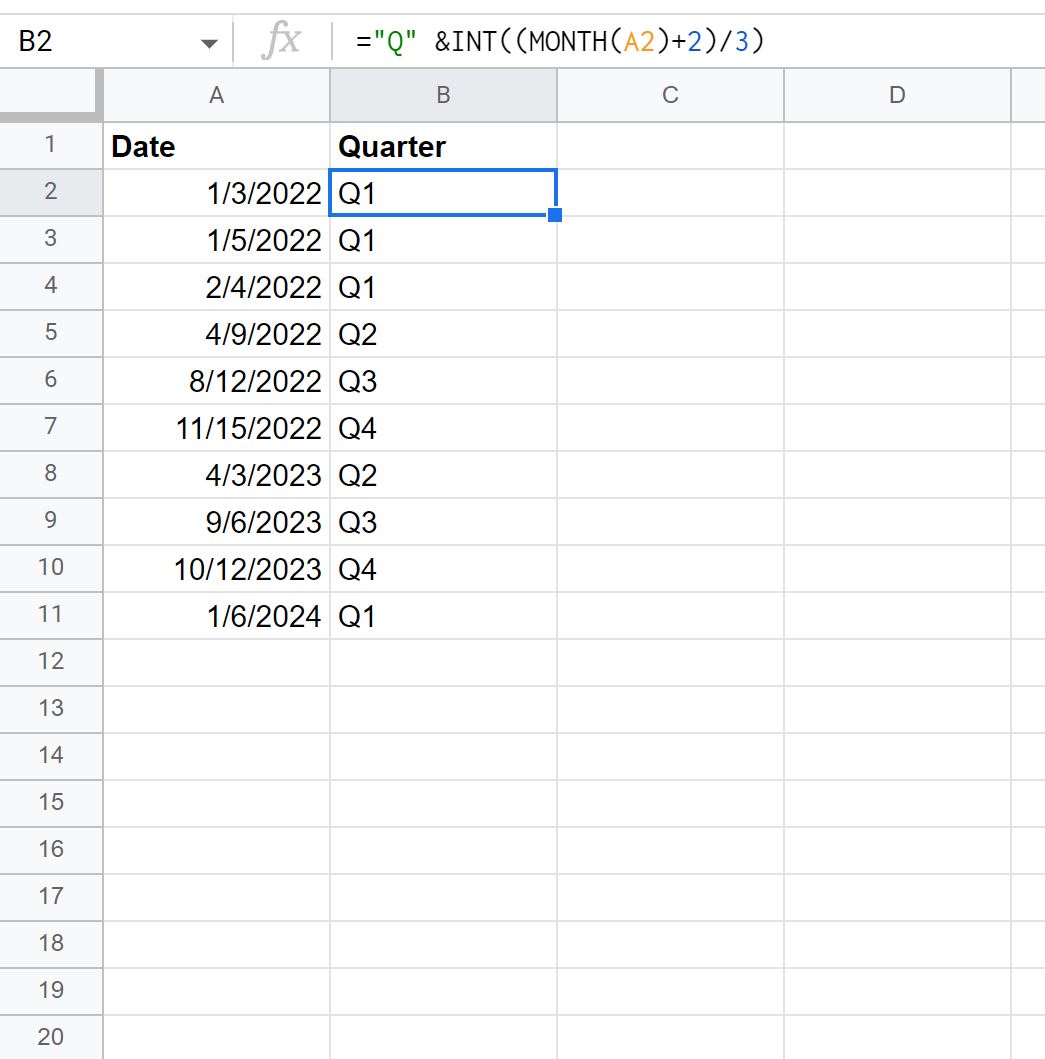
A sütunundaki her tarihin çeyreği B sütununda gösterilir.
Örnek 2: Tarihi çeyreğe ve yıla dönüştürme
Bir tarihi çeyreğe ve yıla dönüştürmek için aşağıdaki formülü kullanabiliriz:
=" Q " &INT((MONTH( A2 )+2)/3) & "-" & YEAR( A2 )
Bu formülü B2 hücresine yazabilir ve formülü B sütunundaki kalan her hücreye sürükleyebiliriz:
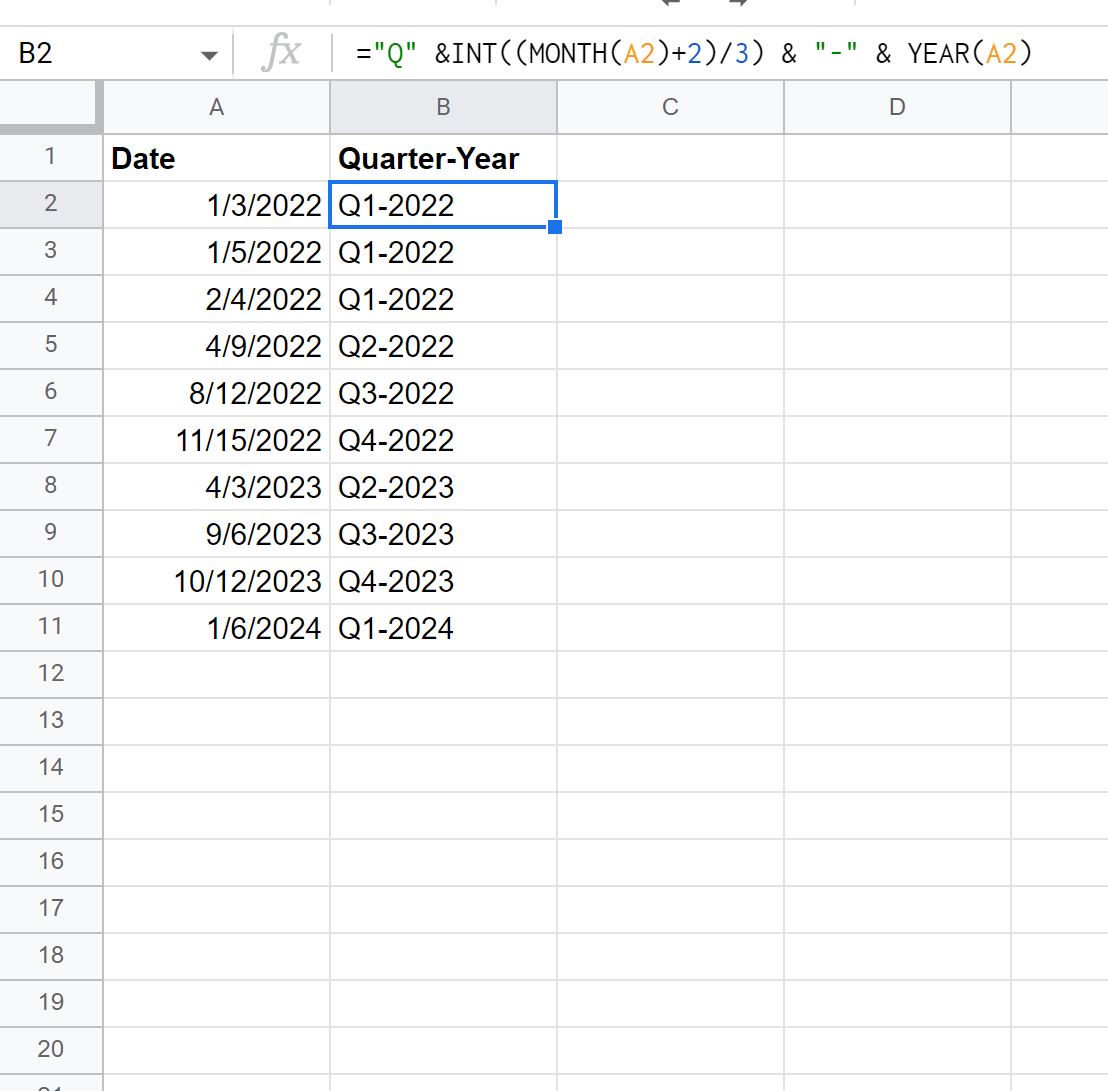
A sütunundaki her tarihin üç ayı ve yılı B sütununda gösterilir.
Örnek 3: Tarihi tam çeyrek adına ve yıla dönüştürme
Bir tarihi tam çeyrek adına ve yıla dönüştürmek için aşağıdaki formülü kullanabiliriz:
=" Quarter " &INT((MONTH( A2 )+2)/3) & " " & YEAR( A2 )
Bu formülü B2 hücresine yazabilir ve formülü B sütunundaki kalan her hücreye sürükleyebiliriz:
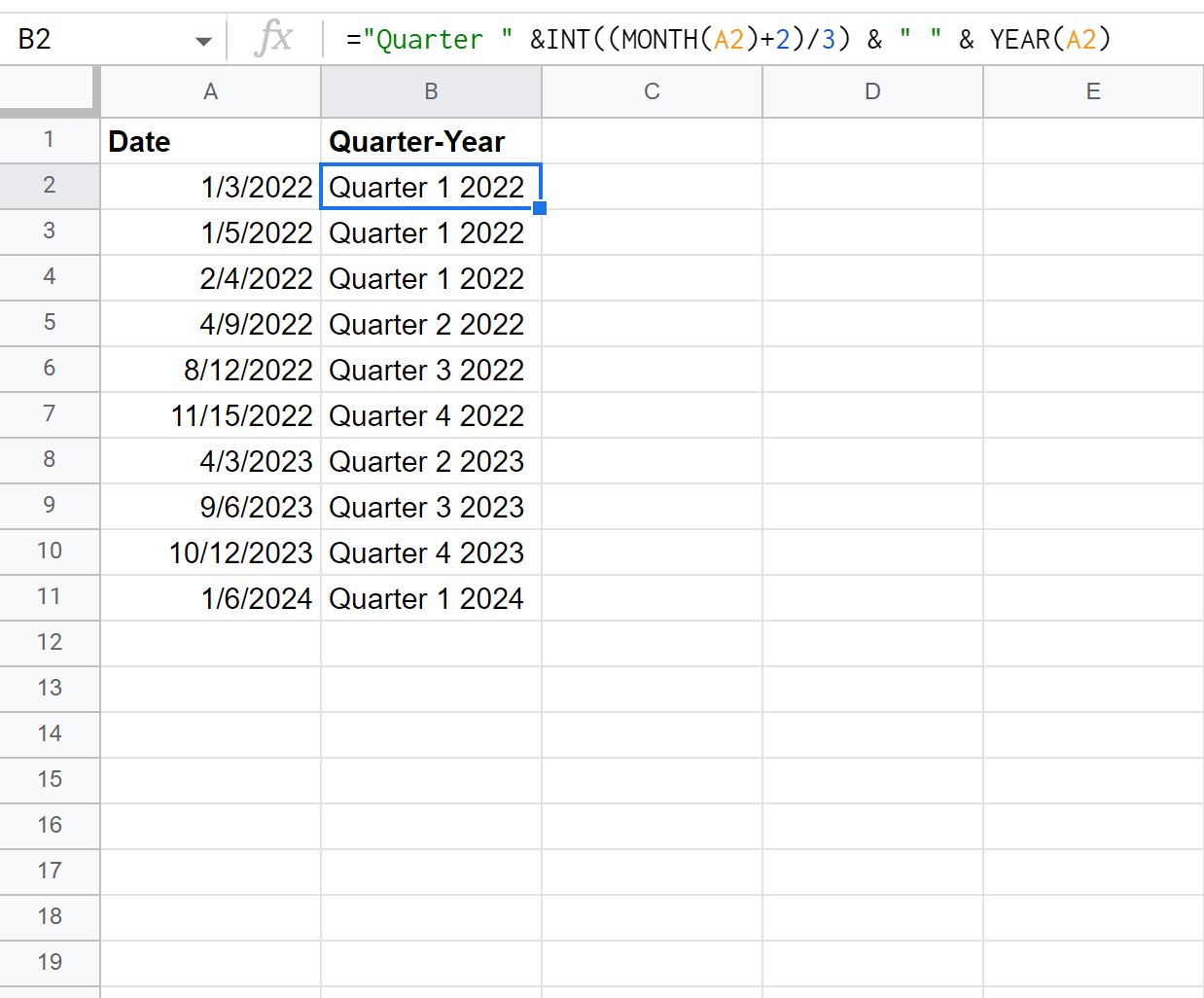
A sütunundaki her tarihin üç ayı ve yılı B sütununda gösterilir.
Ek kaynaklar
Aşağıdaki eğitimlerde Google E-Tablolar’da diğer yaygın görevlerin nasıl gerçekleştirileceği açıklanmaktadır:
Google E-Tablolar: Tarihe göre DÜŞEYARA nasıl kullanılır?
Google E-Tablolar: tarih ile bugün arasındaki günleri hesaplayın
Google E-Tablolar: Tarihe Yıl Ekleme ve Çıkarma